Cómo bloquear y desbloquear contactos en Gmail
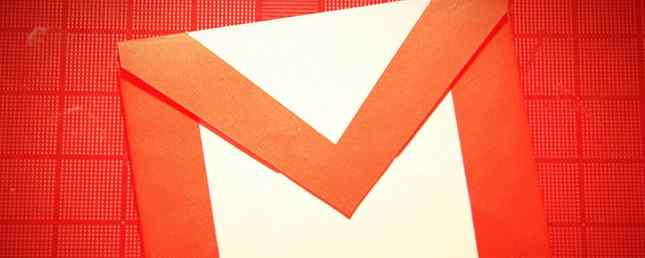
Bloquear y desbloquear contactos en Gmail es una simple cuestión de solo cuatro pasos. Cuando bloquea un contacto, los mensajes de sus direcciones terminarán en su carpeta de Spam, pero no sabrán que fueron bloqueados.
Cómo bloquear un contacto en Gmail

Si alguien le ha enviado un correo electrónico y desea bloquearlo, haga lo siguiente:
- Abra el mensaje de correo electrónico de ese contacto..
- Haga clic en el botón de flecha al lado del botón de respuesta en el mensaje.
- Hacer clic Bloquear nombre de contacto donde nombre de contacto es el nombre del individuo.
- En la ventana emergente que aparece haga clic en Bloquear botón para confirmar su elección.
Cómo desbloquear un contacto en Gmail

Si cambia de opinión y desea desbloquear un contacto, haga lo siguiente:
- Ir a la configuración de Gmail (haciendo clic en el icono de engranaje).
- Haga clic en el Filtros y direcciones bloqueadas lengüeta.
- Desplácese hasta la parte inferior de la pantalla y verá una lista de direcciones bloqueadas.
- Tendrá que desplazarse por la lista para encontrar el contacto que desea desbloquear y hacer clic en Desatascar enlazar. También puede seleccionar múltiples o todas las direcciones y hacer clic en Desbloquear direcciones seleccionadas.
- En la ventana emergente que aparece haga clic en Desatascar botón para confirmar su elección.
Cómo bloquear todos los correos electrónicos de un dominio

Si desea bloquear contactos de un dominio completo, puede crear un filtro. 4 Filtros inteligentes de Gmail que lo ayudan a lidiar con demasiados correos electrónicos. . Hay una manera más inteligente de hacerlo. Crea cuatro tipos básicos de filtros en Gmail para ordenar tus correos electrónicos de forma automática. Leer más en su lugar. Aquí se explica cómo crear un filtro para bloquear todos los correos electrónicos de un dominio específico:
- Ir a la configuración de Gmail (haciendo clic en el icono de engranaje).
- Haga clic en el Filtros y direcciones bloqueadas lengüeta.
- Hacer clic Crear un nuevo filtro.
- Se abrirá una ventana en la que puede ingresar la información para su filtro. En el Desde campo, ingrese el dominio. Por ejemplo, si tuviera que bloquear todos los correos electrónicos provenientes del dominio gmail.com, ingresaría @ gmail.com.
- Hacer clic Crear filtro con esta búsqueda.
- En la lista de opciones disponibles, consulte Bórralo.
- Hacer clic Crear filtro.
¿Qué consejos y trucos empleas para mantener en orden tu bandeja de entrada de Gmail? Háganos saber en los comentarios..
Explora más sobre: Gestión de contactos, Gmail.


